Se il tuo Mac sta eseguendo macOS High Sierra (10.13), potresti non essere in grado di far funzionare le nuove versioni di alcune app. Ad esempio, le ultime versioni di Lightroom e Photoshop potrebbero non essere compatibili, il che significa che dovrai aggiornare a una versione superiore come macOS Mojave (10.14). Questo articolo ti mostra come aggiornare o fare un'installazione pulita di macOS Mojave su un Mac attualmente in esecuzione macOS High Sierra. Naturalmente, ciò presuppone che il tuo Mac supporti macOS Mojave.
Se stai facendo un aggiornamento, puoi scaricare direttamente ed eseguire l'applicazione di installazione di Mojave sul tuo sistema High Sierra. Il processo è più semplice rispetto a fare un'installazione pulita perché non avrai bisogno di un'unità USB esterna per l'installazione. Il primo metodo è spiegato di seguito.
Avvertimento: Non tutti i modelli di Mac sono idonei per l'aggiornamento a macOS Mojave. Controlla prima i requisiti hardware.
- MacBook Pro (metà 2012 o successivo)
- MacBook (inizio 2015 o successivo)
- MacBook Air (metà 2012 o successivo)
- Mac mini (fine 2012 o successivo)
- iMac (fine 2012 o successivo)
- iMac Pro (2017)
- Mac Pro (fine 2013)
Metodo 1: Aggiornamento diretto da macOS High Sierra a macOS Mojave
Dalla prima versione di macOS, gli utenti Mac possono aggiornare direttamente a una nuova versione tramite l'applicazione di installazione di macOS, che puoi ottenere dall'App Store. Questo è il modo ufficiale per aggiornare macOS dalla vecchia versione a una nuova versione.
Passo 1: Il primo passo ogni volta che installi una nuova versione del sistema operativo è fare un backup dei tuoi dati, quindi puoi farlo ora tramite Time Machine su un'unità esterna.
Passo 2: Vai su Mac App Store e cerca "Mojave"; in alternativa, puoi aprire questo link fornito da Apple. (Si consiglia di utilizzare il browser Safari se stai usando il link.)
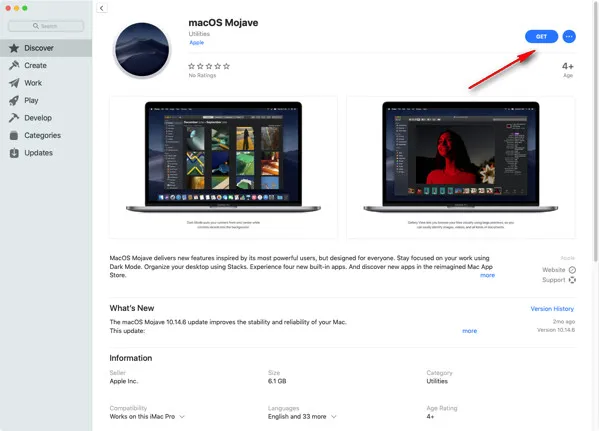
Passo 3: L'applicazione di installazione di Mojave è piuttosto grande e dovrai attendere un po' di tempo per scaricarla completamente da Mac App Store.
Passo 4: Quando il download è completato, l'app (chiamata Installa macOS Mojave) si aprirà automaticamente. Ora, segui le istruzioni sullo schermo per completare l'installazione.

Vantaggi:
- Abbastanza semplice e senza passaggi extra.
- Meno errori e nessuna perdita di dati.
- Completamente gratuito.
Svantaggi:
- Non è possibile trovare l'app macOS Mojave nell'App Store di Mac.
- Potresti scaricare una copia danneggiata dell'app macOS Mojave.
- Il tuo Mac dovrebbe funzionare normalmente.
Questo metodo è molto più semplice, quindi la maggior parte delle persone utilizza questo modo per aggiornare a una versione più recente di macOS una volta che non è più l'ultima versione. Tuttavia, non sempre funziona come previsto e potresti vedere un errore come il seguente:
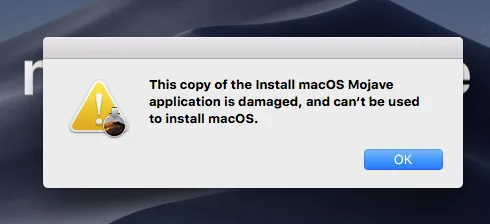
Se non riesci ad accedere al tuo Mac o preferisci fare un'installazione pulita, allora l'aggiornamento diretto non è adatto. Devi creare un'unità USB avviabile di macOS Mojave prima e usarla per installare Mojave sul tuo Mac. Pertanto, questa è un modo indiretto per aggiornare a Mojave da High Serria. Condivideremo ulteriori dettagli su questo metodo nella sezione successiva.
Metodo 2: Aggiornamento da High Serria a Mojave tramite installazione pulita (USB avviabile)
Un'installazione pulita garantisce che il tuo disco rigido venga cancellato e formattato prima di installare una nuova versione di macOS, il che significa che le tue app e i tuoi dati saranno tutti eliminati. A volte, questo è il risultato desiderato, specialmente quando il tuo Mac è lento a causa di dati pesanti e desideri aggiornarlo alla versione più recente o almeno a una versione superiore di macOS. Se è necessario eseguire un backup, fallo ora utilizzando Time Machine e un'unità esterna. Avrai anche bisogno di un'ulteriore unità esterna per l'installatore.
Parte 1: Creare un'unità USB avviabile di macOS Mojave nel modo più semplice
Ci sono due approcci diversi per creare un'unità USB avviabile di macOS. Il modo semplice è tramite app di terze parti, che di solito comporta meno passaggi e ha un'interfaccia grafica. L'altro modo è utilizzando un insieme di comandi di testo combinati nell'app Terminale. Inizieremo con il metodo più semplice.
Passaggio 1: Ottieni una copia del file DMG di macOS Mojave.
- Link per il download 1: https://archive.org/download/macOS_Mojave.dmg
- Link per il download 2: https://sundryfiles.com/9tz
Passaggio 2: Collega un'unità USB al tuo computer (PC o Mac) e installa UUByte DMG Editor su di essa.


Passaggio 3: Apri il software UUByte DMG Editor e clicca sull'icona 'Avanti' sul lato destro del menu di Masterizzazione. In questo momento, verrai reindirizzato a una nuova finestra.
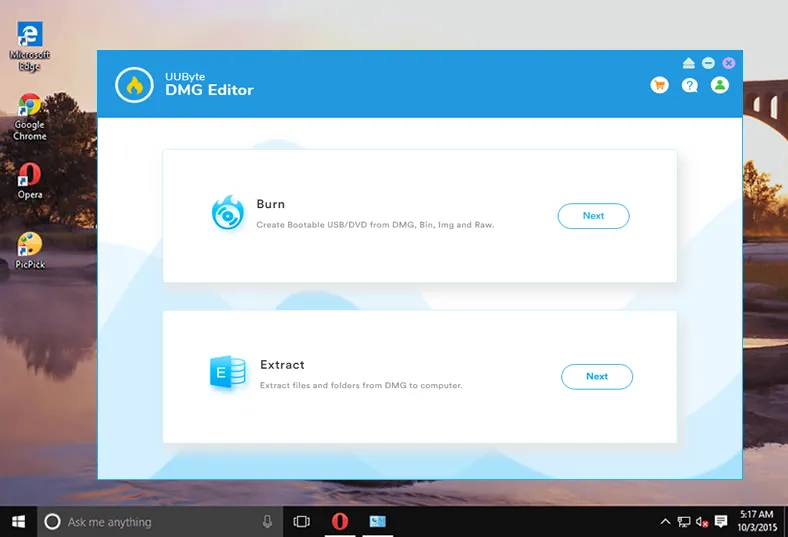
Passaggio 4: Clicca sul pulsante 'Sfoglia' per individuare il file DMG di macOS Mojave scaricato in precedenza. E scegli la giusta unità USB nella seconda colonna.

Passaggio 5: Quando i passaggi sopra sono completati, premi il pulsante 'Masterizza' in basso per iniziare la creazione di un installer USB di macOS Mojave dal file DMG. Attendi circa 5-10 minuti.
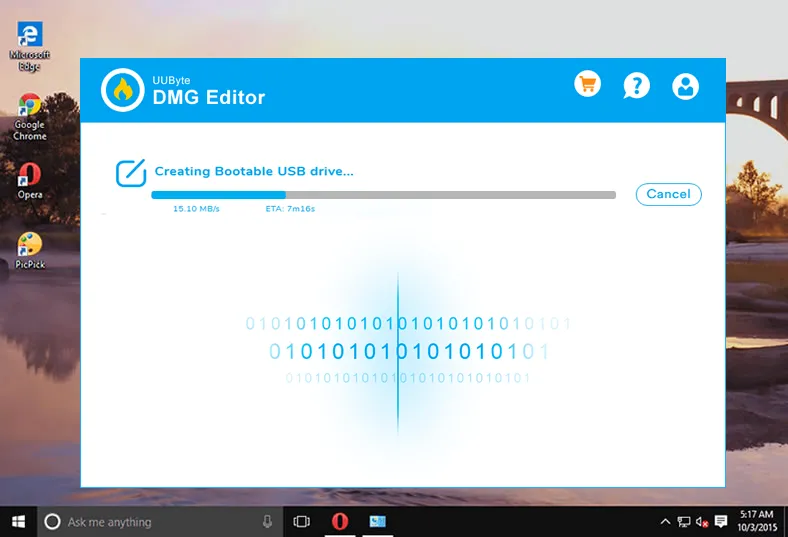
Vedrai un messaggio di successo alla fine del processo e questo significa che un installer USB avviabile è pronto! Ora puoi usarlo per installare macOS Mojave sul tuo Mac e avviare il processo di aggiornamento.


Bonus: Crea un Installer USB Avviabile di Mojave su Mac tramite Comandi
Puoi creare qualsiasi installer USB avviabile di macOS su un PC o Mac con UUByte DMG Editor ma il comando di testo è disponibile solo su Mac. Questo significa che dovresti avere un Mac funzionante per applicare questo trucco.
Prima, scarica l'app macOS Mojave dall'App Store. Chiudi l'app quando viene lanciata dopo il download. Ora, apri Terminal e digita 'sudo' (senza virgolette) e uno spazio, e lascialo così. Ora, vai su Finder e fai clic destro sul file dell'installer per selezionare Mostra Contenuto Pacchetto.
Apri il Terminale e digita 'sudo' (senza virgolette) seguito da uno spazio, e lascialo così. Ora, vai su Finder e fai clic destro sul file dell'installazione per selezionare Mostra contenuto pacchetto.
Trova il file chiamato createmediainstaller all'interno della sottocartella Risorse nella cartella principale Contenuti. Mantieni visibile la finestra del Terminale e trascina questo file dentro il Terminale. Vedrai che una posizione è stata aggiunta dopo il tuo comando sudo.
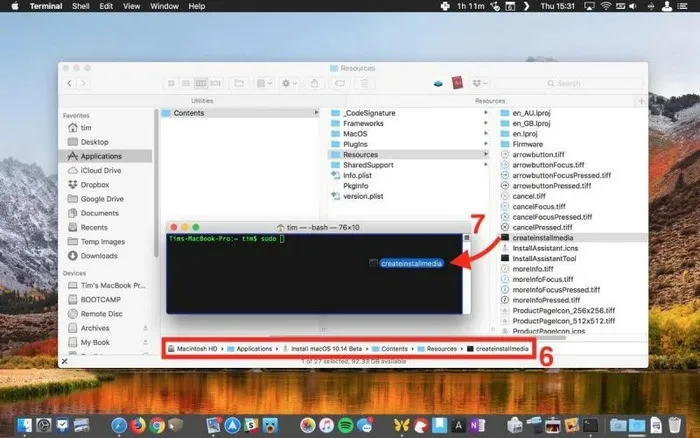
Digita --volume e poi uno spazio, e lascialo per ora. Torna su Finder, vai su /Volumes usando l'opzione Vai → Vai alla cartella. Ora puoi collegare la tua chiavetta USB al tuo Mac. Da Finder, trascina di nuovo l'icona del dispositivo nel Terminale.
Premi Invio e poi inserisci la tua password per il Mac quando ti viene chiesto di farlo. Quando vedi il prompt sul Terminale che ti chiede se vuoi continuare, digita Y e premi Invio.

L'installatore USB verrà creato tra qualche istante. Ora che hai l'installatore pronto, puoi procedere alla parte di installazione.
Parte 2: Come Installare macOS Mojave su Mac da USB Avviabile
Passo 1: Riavvia il tuo Mac e tieni premuto il tasto Opzione quando senti il segnale acustico di avvio.
Passo 2: Seleziona Installa macOS Mojave nella lista che vedi sullo schermo. Potresti dover usare i tasti freccia e il tasto Invio se non puoi usare il mouse.
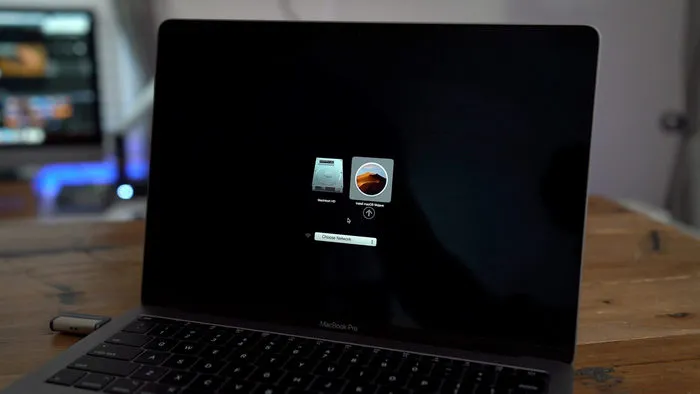
Passo 3: Quando appare la finestra Utility, seleziona Utility Disco. Poi, scegli il tuo disco rigido principale e clicca su Formatta.
Passo 4: Quando il formattazione è completata, torna alla finestra Utility e scegli Reinstalla macOS. Segui le istruzioni sullo schermo per installare macOS Mojave.
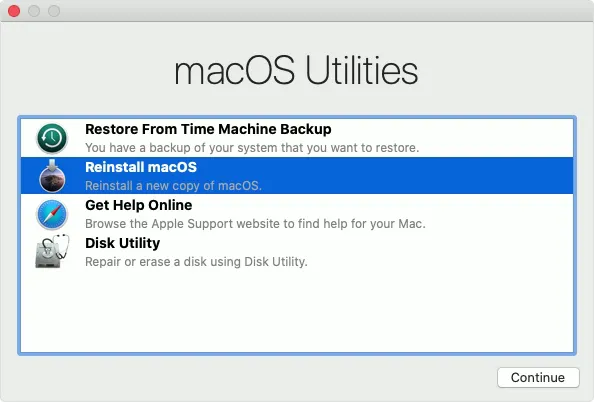
Hai eseguito con successo un'installazione pulita di macOS Mojave da un installer USB su una macchina con macOS High Sierra. Assicurati di seguire tutte le istruzioni in questo articolo, specialmente per quanto riguarda gli input a riga di comando in Terminal.
Professionisti:
- Universalmente applicabile.
- Lavora sia su PC che su Mac.
- Può essere utilizzato su più Mac una volta creato l'USB avviabile.
- Non è necessario scaricare l'app di installazione di macOS quando non è disponibile.
Contro:
- Deve installare software aggiuntivo o utilizzare comandi di testo.
- Richiede un'unità USB esterna.
- L'installazione potrebbe fallire su modelli Mac non supportati.
Riepilogo
In conclusione, è possibile effettuare l'aggiornamento da High Sierra a Mojave sia in modo diretto che indiretto. Dipende dalla situazione in cui ti trovi. Se riesci a trovare l'app macOS Mojave su Mac App Store, è consigliabile completare l'aggiornamento tramite l'app. In caso contrario, puoi creare un'unità USB avviabile macOS Mojave e utilizzarla per installare macOS Mojave sul tuo Mac alimentato da High Sierra.


